
Enregistrement sur disque dur
Quand vous enregistrez des données numérisées sur le disque dur, les procédures varient selon que la boîte utilisateur est enregistrée ou non au préalable.
En cas de boîte préalablement enregistrée
Appuyez sur l'onglet [NUMERISER].
Appuyez sur [DD].

La liste des adresses e-mail est affichée par défaut. L'onglet de destination par défaut de l'écran [NUMERISER] peut être défini sous Utilitaire/Compteur - [Configuration utilisateur] - [Configuration scanner]. Pour en savoir plus, voir Configuration scanner : définition des valeurs par défaut des fonctions de numérisation.
Appuyez sur le nom de registre de la boîte utilisateur de destination à enregistrer.

La destination sélectionnée est affiché dans [Liste] dans la partie gauche de l'écran.
Vous pouvez filtrer l'adresse enregistrée en utilisant la fonction de recherche. Pour en savoir plus, voir Utilisation de la fonction Recherche.
Vous pouvez filtrer le nom de registre en utilisant l'index [A à Z]. Pour en savoir plus, voir Saisie des caractères.
Pour désélectionner un nom de registre, appuyez une nouvelle fois sur le nom de registre sélectionné.
Si vous n'avez pas enregistré de boîte utilisateur de destination, enregistrez la boîte. Pour en savoir plus, voir « Sans enregistrement préalable d'une boîte ».
Appuyez sur [Ecran scanner].

Définissez les conditions de numérisation.
Pour en savoir plus, voir Ecran scanner.
Appuyez sur [Nom du fichier] si vous voulez spécifier le nome du fichier.
Définissez un original et appuyez sur la touche Départ du panneau de contrôle.
L'original est numérisé et les données numérisées sont stockées à une adresse spécifiée.
Pour revenir à l'écran [NUMERISER], appuyez sur [Adresse].
Pour obtenir la procédure détaillée de chargement des données numérisées enregistrées sur le disque dur, voir le guide d'utilisation du pilote TWAIN du disque dur.
Les réglages effectués sur l'écran Réglages de numérisation et l'adresse sélectionnée sur l'écran [NUMERISER] peuvent rester jusqu'au redémarrage de la machine. Il est recommandé d'annuler le réglage et l'adresse une fois l'opération terminée.
Pour annuler le réglage, appuyez sur [Réinitialiser] sur le panneau de contrôle lorsque l'écran Réglages de numérisation est affiché. Pour effacer l'adresse, appuyez sur [Adresse] pour revenir à l'écran [NUMERISER], puis appuyez sur [Tout effacer] ou sur [Réinitialiser] sur le panneau de contrôle.
Sans enregistrement préalable d'une boîte
Effectuez les étapes 1 à 2 décrites dans « En cas de boîte préalablement enregistrée ».
Appuyez sur [Saisir adresse].

Pour sélectionner une adresse enregistrée, voir « En cas de boîte préalablement enregistrée ».
Appuyez sur [Nom de la boîte].
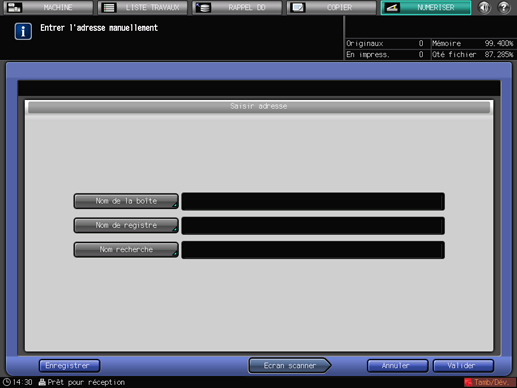
Saisissez le numéro de boîte et appuyez sur [Valider].
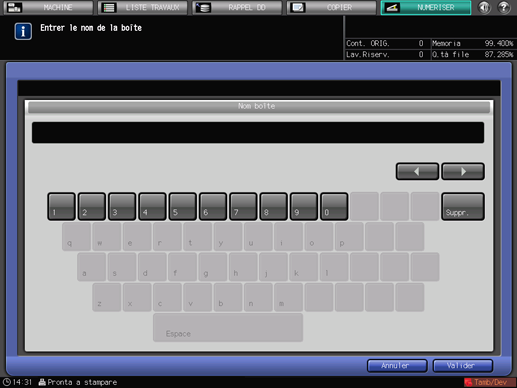
Dans [Nom de la boîte], saisissez le [Numéro de boîte] enregistré à la création de la boîte utilisateur. Pour en savoir plus, voir Enregistrement d'une boîte utilisateur comme destination.
Si vous saisissez un numéro de boîte qui n'est pas enregistré dans le contrôleur d'image, une boîte utilisateur est créée automatiquement.
Enregistrez [Nom de la boîte]. Le nom est nécessaire pour l'importation de données numérisées d'ordinateurs.
Appuyez sur [Ecran scanner].

Appuyez sur [Enregistrer] pour enregistrer la boîte saisie.
Effectuez les étapes 5 et suivantes décrites dans « En cas de boîte préalablement enregistrée ».
Si vous effectuez l'envoi sans enregistrer de boîte utilisateur, une boîte est créée automatiquement.
